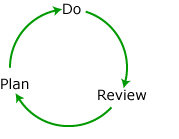« Guidelines:Edition de base » : différence entre les versions
mAucun résumé des modifications |
(Supprimer une ligne de répétition de "Thumbnail 50pixels") |
||
| (39 versions intermédiaires par 8 utilisateurs non affichées) | |||
| Ligne 1 : | Ligne 1 : | ||
__NOTOC__ | __NOTOC__ | ||
__NOEDITSECTION__ | __NOEDITSECTION__ | ||
Pour rédiger/éditer des articles le wiki en mode "code wiki", il faut maîtriser un certain nombre de "symboles" wiki. Certains caractères comme l'astérisque, guillemets simples, ou symbole égal ont des fonctions spéciales dans le wiki, dépendant parfois de leur position. | |||
A maîtriser impérativement: | |||
# Titres (==) | |||
# Paragraphes (ligne blanche) | |||
# Listes à puces (*) | |||
# Liens internes (<nowiki>[[nom page]]</nowiki>) et liens externes (<nowiki>[http://URL lien nom_du_lien]</nowiki>) | |||
Pour ceux qui veulent aller plus loin : [http://www.mediawiki.org/wiki/Help:Formatting/fr page MediWiki]. | |||
{| | {| cellspacing="1" cellpadding="2" border="1" | ||
|- | |- | ||
|'''Description''' | |'''Description''' | ||
| Ligne 14 : | Ligne 18 : | ||
|'''On obtient''' | |'''On obtient''' | ||
|- | |- style="background:#D0E2EE" valign="top" | ||
| colspan="3" align="center" | '''''Structure - seulement au début d'une ligne''''' | |||
| | |||
| | |||
|- valign="top" | |- valign="top" | ||
| Ligne 55 : | Ligne 36 : | ||
|- valign="top" | |- valign="top" | ||
| | | Paragraphes | ||
| | | ligne blanche | ||
| | | | ||
Para 1 | |||
Para 2 | |||
|- valign="top" | |- valign="top" | ||
| Ligne 65 : | Ligne 48 : | ||
* un<br> | * un<br> | ||
* deux<br> | * deux<br> | ||
* trois<br> | * trois<br> | ||
| | | | ||
* un | * un | ||
| Ligne 92 : | Ligne 75 : | ||
:item 1 | :item 1 | ||
:item 2 | :item 2 | ||
|- valign="top" | |||
| Indentation "blanche" | |||
| texte normal | |||
:simple<br> | |||
::double<br> | |||
::::multiple<br> | |||
|texte normal | |||
:simple | |||
:: double | |||
:::: multiple | |||
|- valign="top" | |||
| Mélange de tout ça | |||
| | |||
<nowiki># liste numérotée</nowiki><br> | |||
<nowiki>#: conserve la numérotation et insère un espace</nowiki><br> | |||
<nowiki># a bien conservé la numérotation</nowiki><br> | |||
<nowiki>#* conserve toujours les numéros mais ajoute une puce</nowiki><br> | |||
<nowiki>#:* conserve toujours les numéros mais ajoute une puce et un espace</nowiki><br> | |||
<nowiki># et voilà !</nowiki> | |||
| | |||
# liste numérotée | |||
#: conserve la numérotation et insère un espace | |||
# a bien conservé la numérotation | |||
#* conserve toujours les numéros mais ajoute une puce | |||
#:* conserve toujours les numéros mais ajoute une puce et un espace | |||
# et voilà ! | |||
|- valign="top" | |||
|Barre Horizontale | |||
|<tt><nowiki>----</nowiki></tt> | |||
| | |||
---- | |||
|- valign="top" | |- valign="top" | ||
| Texte Préformatté | | Texte Préformatté | ||
| | | | ||
un espace au<br> | un espace au début<br> | ||
| de la ligne crée<br> | ||
un texte préformatté | un texte préformatté | ||
Note: Pour insérer du code XML/ | Note: Pour insérer du code XML/HTML, utilisez la balise HTML "pre": | ||
<pre><br/> | <pre><br /> | ||
<p>hello</p><br/> | <p>hello</p><br /> | ||
</pre><br/> | </pre><br /> | ||
| | | | ||
un espace au | un espace au début | ||
de la ligne crée | |||
un texte préformatté | un texte préformatté | ||
<pre> | <pre><p>hello</p></pre> | ||
<p>hello</p> | |- valign="top" | ||
</pre> | | Code informatique | ||
|- valign="top" style="background:#D0E2EE" | | <nowiki><source lang="votre_langage"> .... </source></nowiki> | ||
| colspan="3" align="center" | ''< | | <source lang="actionscript">hello_msg ("salut");</source> | ||
|- style="background:#D0E2EE" valign="top" | |||
| colspan="3" align="center" | '''''Apparence "inline" - appliquer n'importe où''''' | |||
|- valign="top" | |||
| Mettre en italique | |||
|<tt><nowiki>''italique''</nowiki></tt> | |||
|''italique'' | |||
|- valign="top" | |||
| Mettre en gras | |||
|<tt><nowiki>'''gras'''</nowiki></tt> | |||
|'''gras''' | |||
|- valign="top" | |||
| Gras et italique | |||
|<tt><nowiki>'''''gras et italique'''''</nowiki></tt> | |||
|'''''gras et italique''''' | |||
|- valign="top" | |||
| Echapper aux symboles (markup) wiki | |||
|<tt><nowiki><nowiki>no '''markup'''</nowiki></nowiki></tt> | |||
|<nowiki>no '''markup'''</nowiki> | |||
|- style="background:#D0E2EE" valign="top" | |||
| colspan="3" align="center" | '''''Nouvelles pages, liens internes et externes''''' | |||
|- valign="top" | |- valign="top" | ||
| liens vers <br /> | | | ||
une autre page <br /> | liens vers <br /> une autre page <br /> du wiki | ||
du wiki | |||
| | | | ||
<pre><nowiki> | |||
* | Cours [[Webmaster Flash]] | ||
</nowiki></pre> | |||
* Un lien vers une autre page du wiki inclut le nom de l'autre page dans des <nowiki>[[ ...]]</nowiki> | |||
* Si le lien apparait rouge c'est que la page n'existe pas encore. Pour la créer, il suffit de cliquer sur ce lien et d'éditer la page encore vierge qui s'offre à vous à ce moment là. | * Si le lien apparait rouge c'est que la page n'existe pas encore. Pour la créer, il suffit de cliquer sur ce lien et d'éditer la page encore vierge qui s'offre à vous à ce moment là. | ||
| | | | ||
<pre><nowiki> | Cours [[Webmaster Flash]] | ||
|- valign="top" | |||
| | |||
liens vers un <br /> titre dans la même page <br /> du wiki | |||
| <pre><nowiki> | |||
[[#titre|nome du titre qui s'affiche]] | |||
</nowiki></pre> | </nowiki></pre> | ||
<pre><nowiki> Aller au [[#Niveau 1|Niveau 1]] | |||
</nowiki></pre> | |||
| | |||
Aller au [[#Niveau 1| Niveau 1]] | |||
|- valign="top" | |||
| '''Créer une nouvelle page''' | |||
| | |||
* Créer une page revient simplement à '''créer un nouveau lien''' (depuis une autre page comme votre "home page", cliquer dessus, éditer et sauver. | |||
* Alternativement, utilisez '''rechercher''' (en haut à droite) pour chercher un nom de page. Si elle n'existe pas le Wiki propose de la créer. | |||
<pre><nowiki>J'ai créé la [[page du jour]] hier</nowiki></pre> | |||
| J'ai créé la [[page du jour]] hier | |||
|- valign="top" | |- valign="top" | ||
| Utiliser un autre label pour un lien | | Utiliser un autre label pour un lien | ||
| | | | ||
J'ai créé la [[Page du jour|page quotidienne]] hier | <pre><nowiki> | ||
* Le wiki affichera à l'utilisateur le nom que vous donnez au lien, autrement dit ce qui se place après une barre verticle (|), en | J'ai créé la | ||
[[Page du jour|page quotidienne]] hier | |||
</nowiki></pre> | |||
* Le wiki affichera à l'utilisateur le nom que vous donnez au lien, autrement dit ce qui se place après une barre verticle (|), en lieu et place du nom de la page ciblée | |||
| | | | ||
J'ai créé la [[Page du jour|page quotidienne]] hier | J'ai créé la [[Page du jour|page quotidienne]] hier | ||
| | | | ||
|- valign="top" | |- valign="top" | ||
| Ligne 144 : | Ligne 200 : | ||
| | | | ||
La meilleure manière de faire des liens externes est de les nommer : | La meilleure manière de faire des liens externes est de les nommer : | ||
<pre><nowiki> | |||
Lien nommé: [http://www.nupedia.com Nupedia] | Lien nommé: [http://www.nupedia.com Nupedia] | ||
</nowiki></pre> | |||
* Les crochets ( [ ] )indiquent un lien externe | * Les crochets ( [ ] )indiquent un lien externe | ||
* on ne sépare pas ici le lien de son nom par une barre verticale (|) mais par un simple espace. | * on ne sépare pas ici le lien de son nom par une barre verticale (|) mais par un simple espace. | ||
| | | | ||
Lien nommé: [http://www.nupedia.com Nupedia] | Lien nommé: [http://www.nupedia.com Nupedia] | ||
| | | | ||
|- valign="top" | |- valign="top" | ||
| Signer | | Signer | ||
| | | | ||
La meilleure manière de signer est d'utiliser votre "home page" Wiki | La meilleure manière de signer est d'utiliser votre "home page" Wiki | ||
<pre><nowiki> | <pre><nowiki> | ||
Signature: ~~~ | Signature: ~~~ | ||
Date: ~~~~~ | Date: ~~~~~ | ||
Les deux: ~~~~ | |||
</nowiki></pre> | </nowiki></pre> | ||
* Insérez trois, quatre ou cinq ~ | |||
| | |||
:Signature: [[Utilisateur:Daniel K. Schneider|Daniel K. Schneider]] | |||
:Date: 25 février 2008 à 20:00 (CET) | |||
:Les deux: [[Utilisateur:Daniel K. Schneider|Daniel K. Schneider]] 25 février 2008 à 20:00 (CET) | |||
| | |||
|- | |||
|Ajouter une catégorie | |||
|<pre><nowiki>[[catégorie:aides]]</nowiki></pre> | |||
Pour faire un lien vers une page catégorie, utilisez la syntaxe <nowiki>[[:catégorie:aides|]]</nowiki> | |||
|En bas de la page on retrouvera la catégorie. Attention: une catégorie n'est rien d'autre qu'un "tag". Donc on peut ajouter plusieurs catégories à une page. comme tout objet dans ce wiki, il faut créer une page pour la catégorie si ce n'est pas déjà fait (cliquer dessus). | |||
| | | | ||
|- | |- style="background:#D0E2EE" valign="top" | ||
| colspan="3" align="center" | '' | | colspan="3" align="center" | '''''Images''''' | ||
|- valign="top" | |- valign="top" | ||
| Ligne 180 : | Ligne 243 : | ||
| Dans une boîte avec une légende | | Dans une boîte avec une légende | ||
| | | | ||
<pre><nowiki>[[Image:Greenway_model.gif|frame|none|Greenway model]]</nowiki></pre> | <pre><nowiki>[[Image:Greenway_model.gif|frame|none | ||
|Greenway model]]</nowiki></pre> | |||
* Attention: Ligne ci-dessus coupée en deux ... | |||
| | | | ||
[[Image:Greenway_model.gif|frame|none|Greenway model]] | [[Image:Greenway_model.gif|frame|none|Greenway model]] | ||
| | | | ||
|- valign="top" | |- valign="top" | ||
| Thumbnail 50pixels | | Thumbnail 50pixels flottant | ||
| | | | ||
<pre><nowiki>[[Image:Greenway_model.gif|thumb|50px|Greenway model]]</nowiki></pre> | <pre><nowiki>[[Image:Greenway_model.gif|thumb | ||
|50px|Greenway model]]</nowiki></pre> | |||
* L'utilisateur peut cliquer sur l'image pour l'aggrandir | * L'utilisateur peut cliquer sur l'image pour l'aggrandir | ||
* Par défaut, l'image va flotter vers la droite. Pour la mettre à gauche il faut ajouter le paramètre ''|left'' | * Par défaut, l'image va flotter vers la droite. Pour la mettre à gauche il faut ajouter le paramètre ''|left'' | ||
| Ligne 196 : | Ligne 262 : | ||
| | | | ||
|- valign="top" | |- valign="top" | ||
| Thumbnail 50pixels | | Thumbnail 50pixels | ||
| | | | ||
<pre><nowiki>[[Image:Greenway_model.gif|thumb|none|50px|Greenway model]]</nowiki></pre> | <pre><nowiki>[[Image:Greenway_model.gif|thumb|none | ||
|50px|Greenway model]]</nowiki></pre> | |||
* L'utilisateur peut cliquer sur l'image pour l'aggrandir | * L'utilisateur peut cliquer sur l'image pour l'aggrandir | ||
* L'image ne flottera pas, cad. le texte ne coulera pas autour. | * L'image ne flottera pas, cad. le texte ne coulera pas autour. | ||
| Ligne 206 : | Ligne 273 : | ||
* L'image ne flottera pas, cad. le texte ne coulera pas autour. | * L'image ne flottera pas, cad. le texte ne coulera pas autour. | ||
| | | | ||
|- valign="top" | |||
| Gallerie d'image | |||
| | |||
<pre><nowiki><gallery widths=50px heights=50px> | |||
Image:Greenway_model.gif|Greenway model | |||
Image:Greenway_model.gif|Greenway model | |||
</gallery></nowiki></pre> | |||
* L'utilisateur peut cliquer sur l'image pour l'aggrandir | |||
* Les images sont affichées les unes à coté des autres | |||
* Les paramètres '''widths''' et '''heights''' permettent de spécifier la taille de chaque thumbnail (noter le "s" du pluriel a widths et heights). | |||
* Noter qu'il faut juste mettre les noms des fichiers et pas les crochets. | |||
| | |||
<gallery widths="50px" heights="50px"> | |||
Image:Greenway_model.gif|Greenway model | |||
Image:Greenway_model.gif|Greenway model | |||
</gallery> | |||
* L'utilisateur peut cliquer sur l'image pour l'aggrandir | |||
* Les images sont affichées les unes a coté des autres | |||
* les paramètres '''widths''' et '''heights''' permettent de spécifier la taille de chaque thumbnail | |||
* noter qu'il faut juste mettre les noms de fichers et pas les crochets. | |||
| | |||
|- style="background:#D0E2EE" valign="top" | |||
| colspan="3" align="center" | '''''Tableaux''''' | |||
|- valign="top" | |||
| Simple | |||
| | |||
<pre><nowiki>{| | |||
| A || B | |||
|- | |||
| C || D | |||
|}</nowiki></pre> | |||
| | |||
{| | |||
| A || B | |||
|- | |||
| C || D | |||
|} | |} | ||
| | |||
|- valign="top" | |||
| Simple (deuxième façon) | |||
| | |||
<pre><nowiki>{| | |||
| A | |||
| B | |||
|- | |||
| C | |||
| D | |||
|}</nowiki></pre> | |||
| | |||
{| | |||
| A | |||
| B | |||
|- | |||
| C | |||
| D | |||
|} | |||
| | |||
|- valign="top" | |||
| Avec bords | |||
| | |||
<pre><nowiki>{| border="1" | |||
| A | |||
| B | |||
|- | |||
| C | |||
| D | |||
|}</nowiki></pre> | |||
| | |||
{| border="1" | |||
| A | |||
| B | |||
|- | |||
| C | |||
| D | |||
|} | |||
| | |||
|} | |||
Note: Quelques balises HTML sont permises dans MediaWiki, par exemple <tt><nowiki><code></nowiki></tt>, <tt><nowiki><div></nowiki></tt>, <tt><nowiki><span></nowiki></tt> and <tt><nowiki><font></nowiki></tt>. | |||
A éviter en règle générale ! | |||
[[Catégorie: Aides]] | |||
Dernière version du 2 octobre 2022 à 11:03
Pour rédiger/éditer des articles le wiki en mode "code wiki", il faut maîtriser un certain nombre de "symboles" wiki. Certains caractères comme l'astérisque, guillemets simples, ou symbole égal ont des fonctions spéciales dans le wiki, dépendant parfois de leur position.
A maîtriser impérativement:
- Titres (==)
- Paragraphes (ligne blanche)
- Listes à puces (*)
- Liens internes ([[nom page]]) et liens externes ([http://URL lien nom_du_lien])
Pour ceux qui veulent aller plus loin : page MediWiki.
| Description | On tape | On obtient | |||||
| Structure - seulement au début d'une ligne | |||||||
| Titres de tailles différentes |
==Niveau 1== |
Niveau 1Niveau 2Niveau 3Niveau 4 | |||||
| Paragraphes | ligne blanche |
Para 1 Para 2 | |||||
| Liste à puces |
* un |
| |||||
| Liste numérotée |
# one |
| |||||
| Liste de définition |
;Définition |
| |||||
| Indentation "blanche" | texte normal
:simple |
texte normal
| |||||
| Mélange de tout ça |
# liste numérotée |
| |||||
| Barre Horizontale | ---- |
| |||||
| Texte Préformatté |
un espace au début Note: Pour insérer du code XML/HTML, utilisez la balise HTML "pre":
<pre> |
un espace au début de la ligne crée un texte préformatté <p>hello</p> | |||||
| Code informatique | <source lang="votre_langage"> .... </source> | hello_msg ("salut");
| |||||
| Apparence "inline" - appliquer n'importe où | |||||||
| Mettre en italique | ''italique'' | italique | |||||
| Mettre en gras | '''gras''' | gras | |||||
| Gras et italique | '''''gras et italique''''' | gras et italique | |||||
| Echapper aux symboles (markup) wiki | <nowiki>no '''markup'''</nowiki> | no '''markup''' | |||||
| Nouvelles pages, liens internes et externes | |||||||
|
liens vers |
Cours [[Webmaster Flash]]
|
Cours Webmaster Flash | |||||
|
liens vers un |
[[#titre|nome du titre qui s'affiche]] Aller au [[#Niveau 1|Niveau 1]] |
Aller au Niveau 1 | |||||
| Créer une nouvelle page |
J'ai créé la [[page du jour]] hier |
J'ai créé la page du jour hier | |||||
| Utiliser un autre label pour un lien |
J'ai créé la [[Page du jour|page quotidienne]] hier
|
J'ai créé la page quotidienne hier |
|||||
| liens externes |
La meilleure manière de faire des liens externes est de les nommer : Lien nommé: [http://www.nupedia.com Nupedia]
|
Lien nommé: Nupedia |
|||||
| Signer |
La meilleure manière de signer est d'utiliser votre "home page" Wiki Signature: ~~~ Date: ~~~~~ Les deux: ~~~~
|
|
|||||
| Ajouter une catégorie | [[catégorie:aides]] Pour faire un lien vers une page catégorie, utilisez la syntaxe [[:catégorie:aides|]] |
En bas de la page on retrouvera la catégorie. Attention: une catégorie n'est rien d'autre qu'un "tag". Donc on peut ajouter plusieurs catégories à une page. comme tout objet dans ce wiki, il faut créer une page pour la catégorie si ce n'est pas déjà fait (cliquer dessus). | |||||
| Images | |||||||
| Simple |
[[Image:Greenway_model.gif]] |
||||||
| Dans une boîte avec une légende |
[[Image:Greenway_model.gif|frame|none |Greenway model]]
|
||||||
| Thumbnail 50pixels flottant |
[[Image:Greenway_model.gif|thumb |50px|Greenway model]]
|
|
|||||
| Thumbnail 50pixels |
[[Image:Greenway_model.gif|thumb|none |50px|Greenway model]]
|
|
|||||
| Gallerie d'image |
<gallery widths=50px heights=50px> Image:Greenway_model.gif|Greenway model Image:Greenway_model.gif|Greenway model </gallery>
|
|
|||||
| Tableaux | |||||||
| Simple |
{|
| A || B
|-
| C || D
|}
|
|
|||||
| Simple (deuxième façon) |
{|
| A
| B
|-
| C
| D
|}
|
|
|||||
| Avec bords |
{| border="1"
| A
| B
|-
| C
| D
|}
|
|
|||||
Note: Quelques balises HTML sont permises dans MediaWiki, par exemple <code>, <div>, <span> and <font>. A éviter en règle générale !